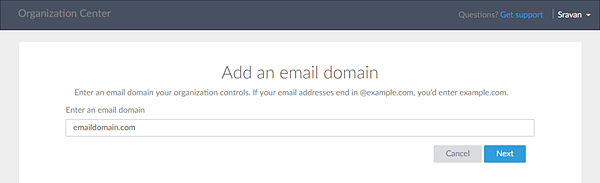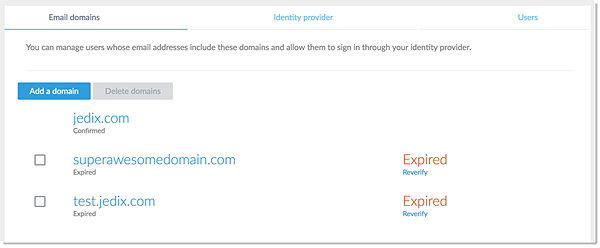Domini nel Centro organizzativo
Il primo passo per la creazione di un'organizzazione è creare il dominio iniziale. I domini all'interno dell'organizzazione sono domini e-mail interamente di proprietà dell'organizzazione che gli amministratori possono verificare tramite il servizio Web o il server DNS. Ad esempio, nell'indirizzo e-mail Joe@main.com, "main.com" è il dominio e-mail. La verifica del dominio iniziale crea automaticamente l'organizzazione. L'utente che completa la verifica del dominio diventerà automaticamente un amministratore dell'organizzazione, ma questo utente non è tenuto ad avere una GoTo ruolo di amministratore del prodotto. Puoi anche aggiungi altri domini da verificare oppure elimina tutti i domini non hai più bisogno dell'elenco.

Aggiungere il primo dominio al Centro organizzativo
Quando inizi il processo di verifica per un dominio, hai a disposizione dieci (10) giorni per completare tale verifica. Se questo periodo si chiude, il dominio è impostato su Scaduta, ma hai semplicemente riavvia il processo utilizzando nuovi codici di verifica. Dopo aver verificato un dominio, non puoi eliminarlo dall'organizzazione, anche se può essere eliminato prima di essere verificato oppure dopo la sua scadenza.
Risultati: Hai verificato correttamente il tuo primo dominio e creato in tal modo un'organizzazione con il tuo account come amministratore dell'organizzazione. Il dominio verificato sarà elencato nella prossima volta che accedi al Centro organizzativo.

- Aggiungi altri domini (se lo desideri)
- Configurare un provider di identità per abilitare single sign-on
- Aggiungi o elimina utenti e amministratori dell'organizzazione
- Configura il provisioning automatizzato utilizzando Active Directory Connector
- Configura Enterprise Sign-In (SSO)
Aggiungere altri domini al Centro organizzativo
La maggior parte delle aziende avrà bisogno solo del primo dominio aggiunto. È necessario aggiungere altri domini se gli utenti nella tua azienda accedono usando altri domini e-mail ma lo stesso provider di identità.
Eliminare un domino dal Centro organizzativo
L'opzione di eliminazione di un dominio è disponibile solo finché il dominio non è ancora stato verificato o quando è scaduto. Dopo aver verificato il dominio, non è possibile eliminarlo dall'organizzazione.